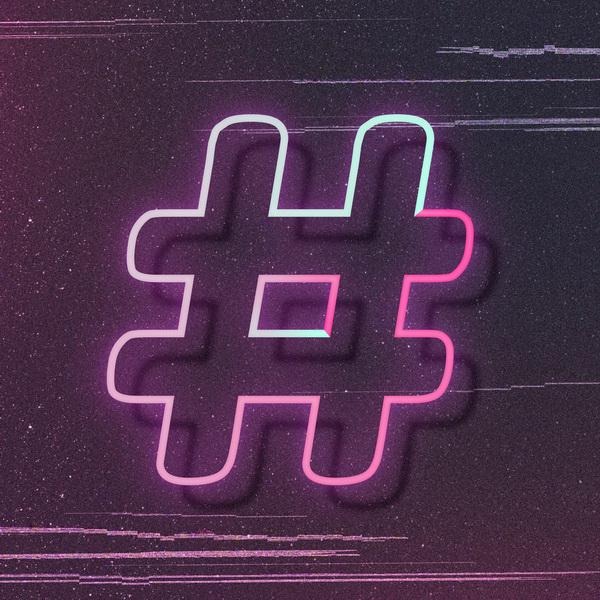티스토리 뷰
티스토리 내 대문 이미지 달기
1. 대문이미지 달기

위와같은 화면에서 본인 블로그 이미지를 한번 만들어 보시는 것부터 시작한다. 크게 중요한 내용은 아니지만 아무것도 없는 것과 있는 것은 본인이 볼 때 좀더 티스토리를 애정을 갖고 시작하는데 도움이 되기 때문이다.
T 라고 쓰여진 부분을 클릭하면 쉽게 이미지를 넣어야 할 부분을 알 수 있다.

그리고 블로그 이름은 계속 바꿀 수 있으므로 크게 중요한 것은 아니지만

블로그 설명이나 아이콘 파비콘은 SEO에 도움이 된다고 해서 조금은 신중하게 해서 넣어주면 좋다. 본인이 내세울만한 키워드를 넣어서 블로그 설명에 넣어주면 좋다. 블로그 이름도 사실 특이하면 좋다. 사람들이 클릭할 수 있는 요소들 기발한 것이면 평범한 것보다 좋다고 생각한다.
아이콘 파비콘을 이렇게 포스팅 하는 이유도 이것 때문이다.
자. 이제 아이콘을 만들어보자
아이콘 넣기
최적 사이즈가 32X32px, 64X64px로 된 이미지를 요구하고 있다. 포탈에서 장사하기 위해서는 최대한 요구하는 것을 맞춰주는 것이 좋다. 건물주의 심기를 건드리면 안되는 것과 같은 것이랄까...
아무튼 쉽게 아이콘은 넣을 수 있다.

1. 구글에 ICONFINDER를 검색하자.


2. 달고자 하는 이미지를 검색창에 영문으로 입력해준다.

위와같은 사이트에 들어가지는데 무료로 이미지를 구하는 거기 때문에 FREE를 선택해준다. 그리고나온 결과에 따라
FREE를 골라도 검색어에 따라 무료가 아닌 경우도 있다. 보통은 2$ 금액이다.

그래서 필자는 바나나를 골랐다. 그리고 아이콘은 아까 권장되는 사이즈가 32 혹은 64라고 했으니 64px을 골라 선택해준다.
3. 고른 이미지를 다운로드 한다.

이렇게 불러오기를 눌러서 다운로드한 이미지를 불러온다. 잘익은 바나나가 네모안에 잘 들어가 있다.
파비콘 달기
1. favicon & app icon generator 들어가기

구글신의 도움을 얻어 해당 사이트에 들어가기
2. ICON 파일 업로드 하기

그러면 복잡해 보이는 화면이 나오지만 화살표만 봐주시면 된다. 파일선택 누르고 업로드 하면 끝!

다만 그 아래 favicon은 16X16을 선택해주는 것이 좋다.
3. 업로드 해서 create favicon 버튼을 눌러준다.

4. downlad the generated favicon 눌러주기

5. 블로그에 업로드 하기

자 이렇게 업로드가 되었습니다.
그리고 나서 중요한 것이 변경사항 저장을 꼭 눌러줘야 지금까지 노력했던 것들이 저장이 됩니다.:)
최종 결과 확인하기

자 이렇게 파비콘 하고 대문 이미지가 변경 된 것을 확인할 수 있습니다.
** 블로그를 하다보면 이러한 것들이 귀찮고 쓸모없어 보이기도 하지만 사실 보기도 편하고 앞서 설명했듯이 사람은 꾸미면 꾸밀수록 어떤 물건에 대한 애착을 가질 수 있기 때문에 꼭 해주시면 좋습니다. 또한 SEO에 도움이 된다고 하니 글을 보시면 바로 본인 블로그도 해보시면 좋겠습니다.
감사합니다. 다음에는 블로그 꾸미기 관련해서 포스팅하겠습니다.

'티스토리' 카테고리의 다른 글
| 티스토리에 소제목 달기 (0) | 2020.12.11 |
|---|---|
| 티스토리 스킨 변경 중요성과 방법 (0) | 2020.12.08 |
| 티스토리 새로운 가입 방법 2020 (0) | 2020.10.28 |
| 티스토리 가입하게 된 이유 (0) | 2020.10.13 |
| 티스토리 구글서치콘솔 간단히 등록해보자 (0) | 2020.10.12 |